LINE@(ラインアット)は、企業が顧客への宣伝やコミュニケーションの手段として、友だち登録をしたユーザーにメッセージを一斉送信することができます。
プロプランなら友だちの登録人数が100人を満たしていれば、ターゲットを絞ったアプローチもできるので効果的なPRや販促が期待できます。
LINE@のメッセージ送信機能は以下の5つです。
「メッセージ一斉配信」
友だち全員へメッセージを送信することが出来る
「1対1トーク」
友だちと企業が1対1のLINE感覚でやり取りができる
「自動応答メッセージ」
友だちのメッセージに対して自動登録したメッセージが返信される
「キーワード応答メッセージ」
友だちのメッセージに対して特定のキーワードと一致したら自動返信する
「リッチメッセージ」
画像やテキストをまとめて配信できる
※ベーシックプラン以上のプランのみ使用できるLINE@の機能
今回は友だち全員へ送信する「メッセージ一斉配信」について説明します。
LINE@でメッセージを一斉送信する方法

LINE@の「メッセージ一斉配信」とは、LINE@に登録されている友だち全員に、同じメッセージを一斉に送信することができる機能です。
メッセージは送信手段として即日送信や時間指定をした送信が選べるほか、PC管理画面からはアンケートや抽選ページなど友だちへのリサーチも兼ねた送信が可能となります。
【スマホアプリ版】メッセージの一斉送信のステップ
スマホアプリからメッセージ一斉送信する方法を説明します。
LINE@のアプリをダウンロードしていない方は、下記からダウンロードしましょう。
App Store:https://lin.ee/69juoS7/lapm
QRコード
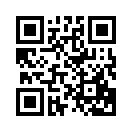
Google Play:https://lin.ee/e9KyfGj/lapm
QRコード
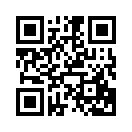
STEP1
LINE@アプリのスタート画面にあるメッセージをクリック
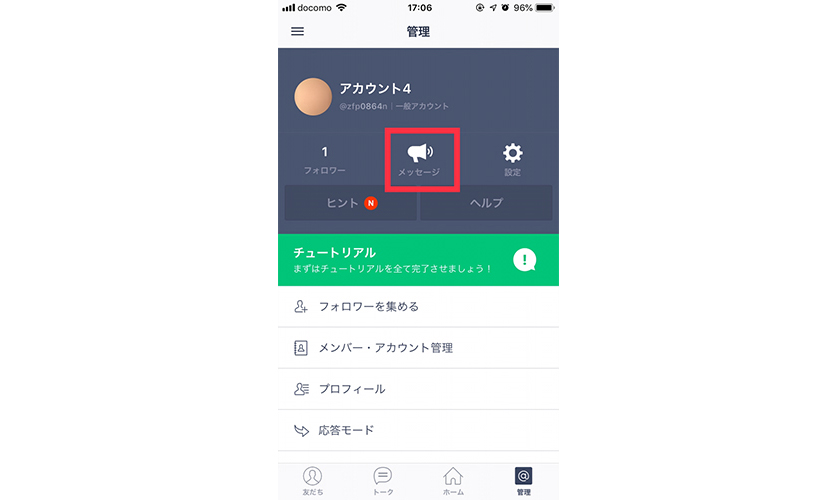
STEP2
「+新規メッセージ作成」をタップしメッセージを作成
当月の残りの配信可能メッセージ数は一番下で確認できます。
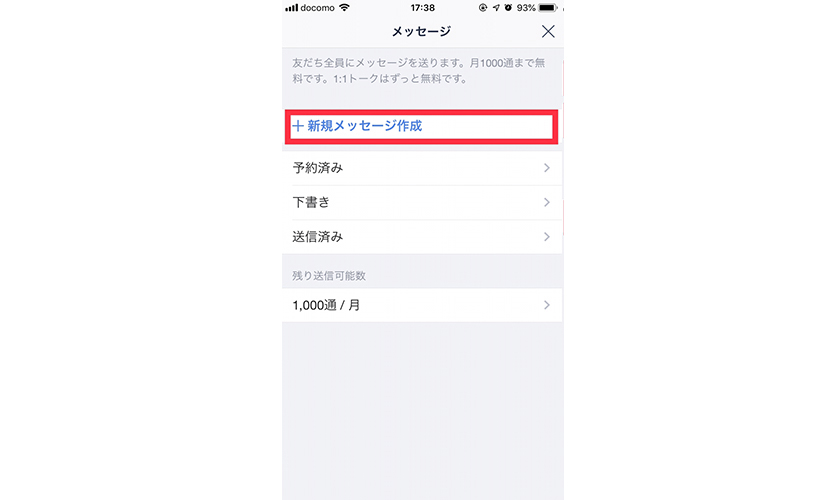
STEP3
メッセージをタップし、送信メッセージを入力しましょう。
直接打ち込んだ内容が、上部にプレビューとして表示されます。
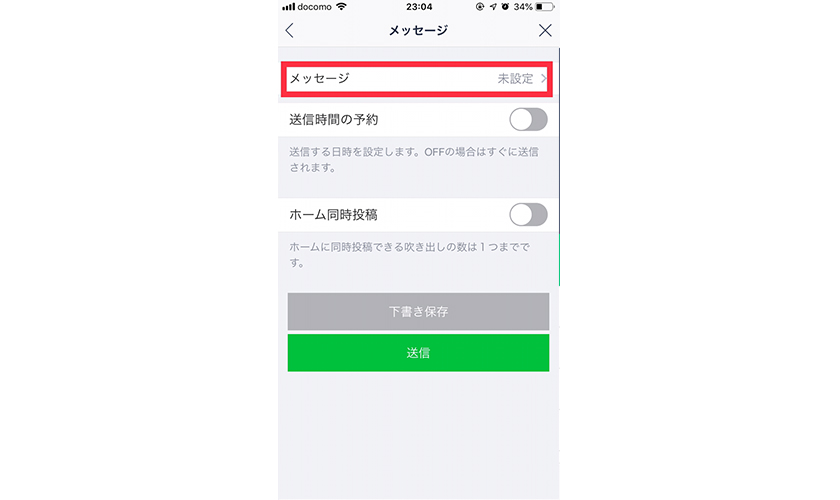
STEP4
メッセージがまとまったら右上の完了を押して、メッセージの送信準備が完了します。
※1つの吹き出しで1通のカウントとなります。(スタンプも含まれます)
※メッセージは1度に最大3通まで送ることが出来ます。
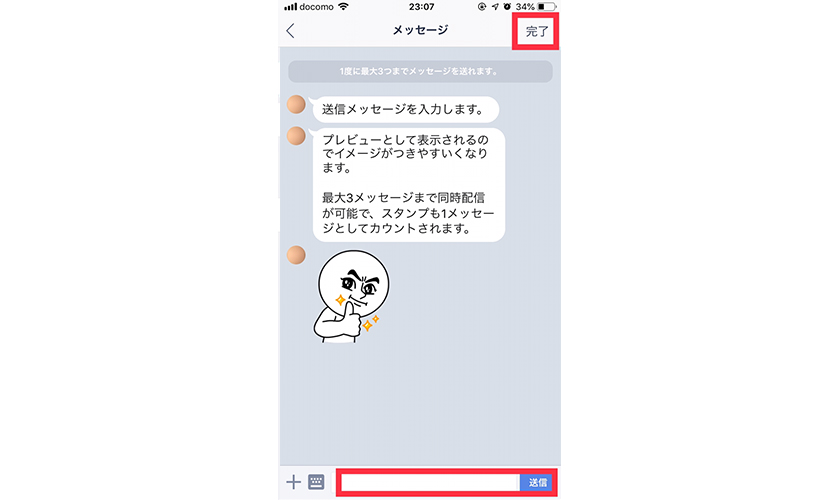
STEP5
メッセージの作成が完了したら、送信時間の予約とホーム同時投稿の設定を行いましょう。
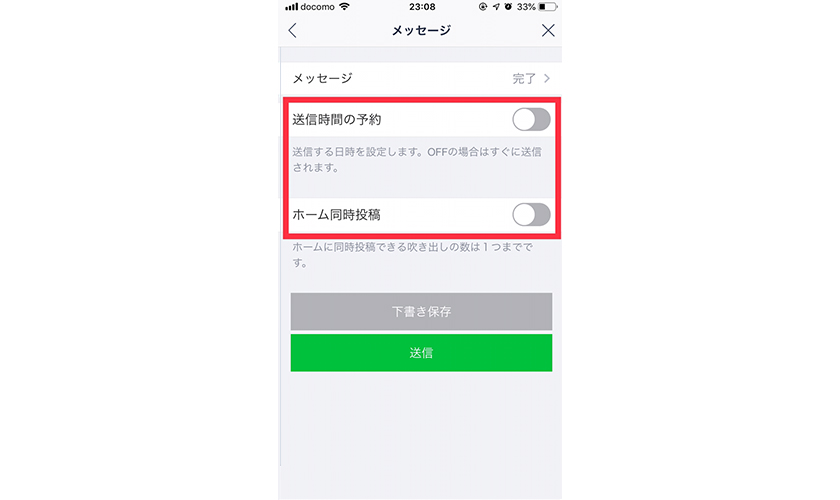
予約やホーム同時投稿をされない場合はそのまま「送信」すすめましょう。
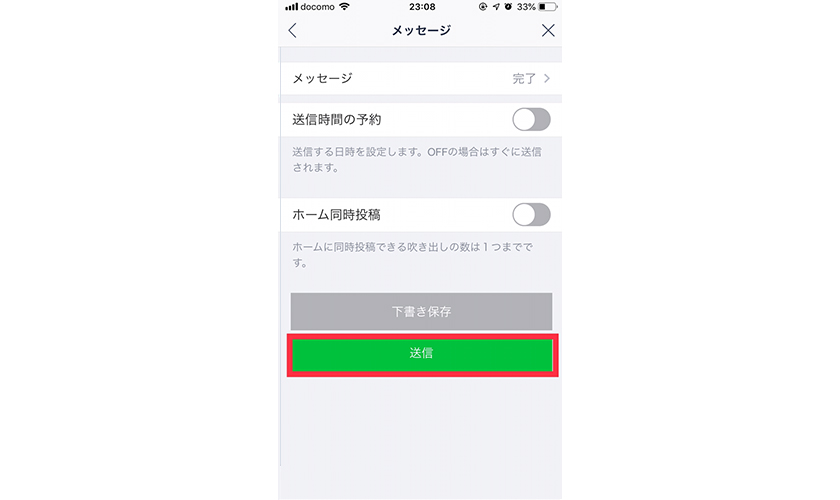
<注意>
ホーム画面投稿は、3通同時にメッセージを送るなど複数配信の場合反映されません。
ホーム画面投稿も同時に行いたい場合は、メッセージは1通のみにしましょう。
SETP6
送信を押すとメッセージ確認画面が出てくるのでOKを押して完了です。

【PC版の管理画面】メッセージの一斉送信のステップ
PC版の管理画面、LINE@MANAGER(ラインアットマネージャー)からは、スマホのLINE@アプリではできない7種類のメッセージ機能が使えるようになります。
LINE@MANAGER(ラインアットマネージャー)からご自身のアカウントにログインした状態から、送信完了までのSTEPを紹介します。
STEP1
左のメニューの一番上にある「メッセージ作成」をクリックします。
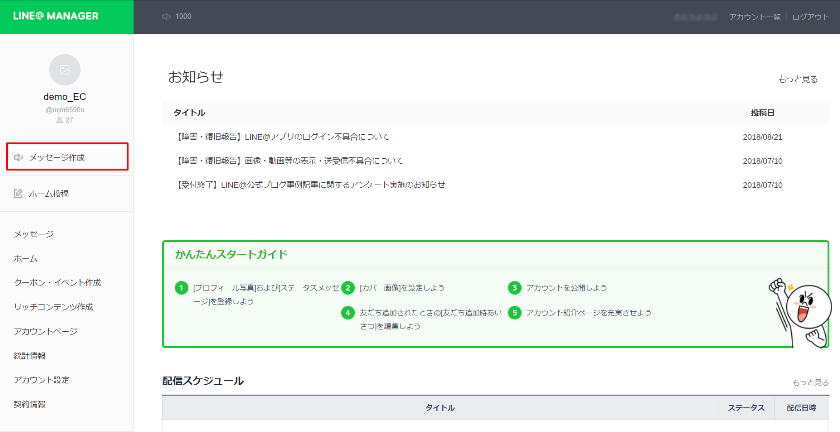
STEP2
メイン画面に、メッセージの新規作成フォームが表示されるので、各項目を埋めていきましょう。
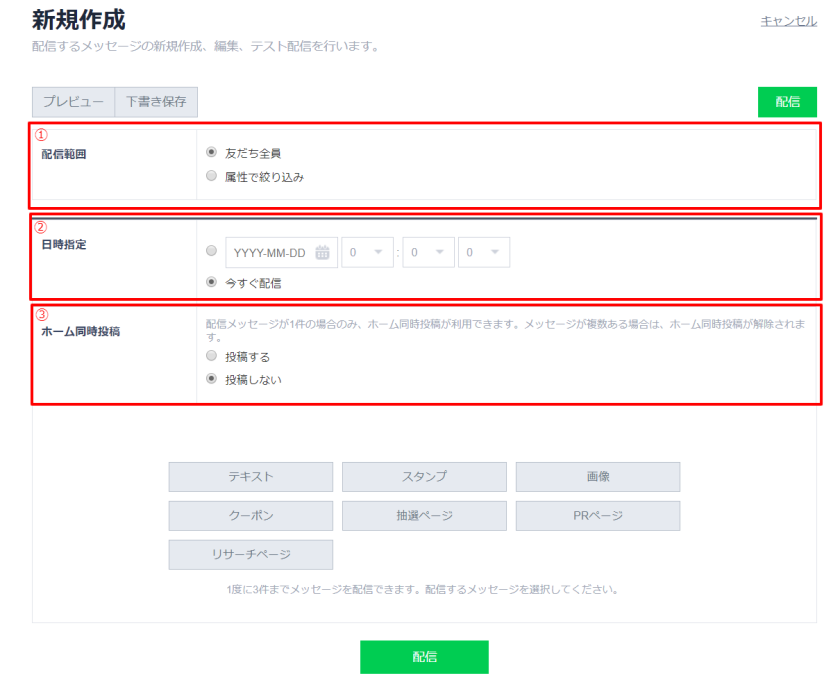
① 配信範囲:
プロプランの場合「送信範囲」の設定ができます。ターゲティングした友だちにメッセージを送ることができるようになります。(有効友だち数が100人以上いるという条件あり)
② 日時指定:
指定した日時に送信されるように設定する「予約配信」と、即日送信する「今すぐ配信」の2種類から選択できます。
③ ホーム同時投稿:
メッセージ一斉配信と同時にLINE@のホーム画面にも同じ内容を投稿することができます。メッセージは同時に3通まで送信することができますが、複数送信する場合はホーム同時投稿ができないため、ホーム投稿も同時に行いたい場合は、送信するメッセージは1通に絞りましょう。
STEP3
PC管理画面では、全部で7種類のメッセージから種類を選択します。
「クーポン」「抽選ページ」「PRページ」「リサーチページ」の4種類のメッセージは、配信前に内容を登録する必要があります。
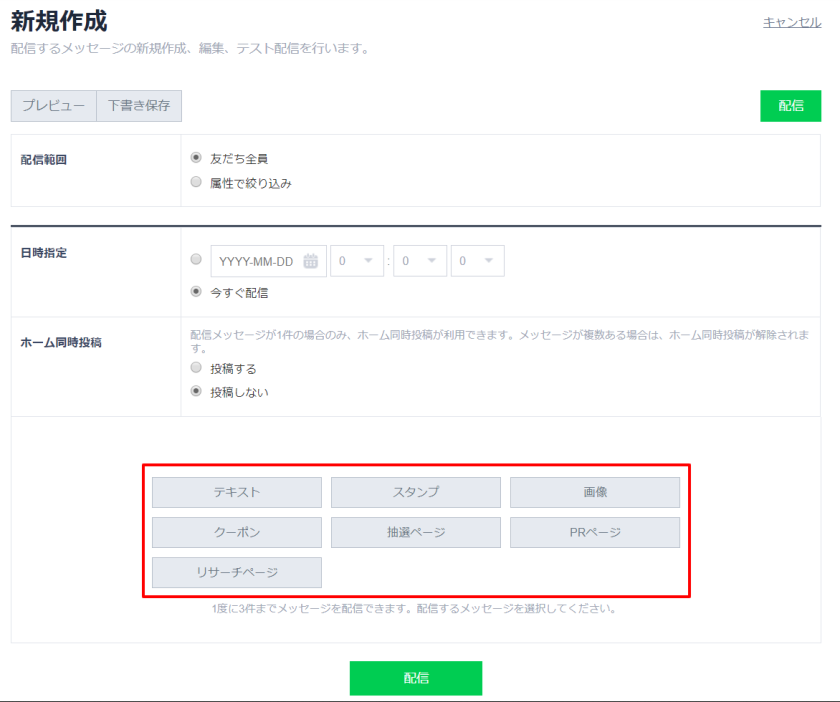
■ メッセージ作成方法
クーポン作成:
左メニューの[クーポン・イベント作成]>[クーポン]>[新規作成]から作成
抽選ページ作成:
左メニューの[クーポン・イベント作成]>[抽選ページ]>[新規作成]から作成
PRページ作成:
左メニューの[クーポン・イベント作成]>[PRページ]>[新規作成]から作成
リサーチページ:
左メニューの[クーポン・イベント作成]>[リサーチページ]>[新規作成]から作成
STEP4
メッセージの種類をクリックすると上部に選択したフォームが表示されます。
「テキスト」は選択後、内容の追加を。「画像」は選択後画像のアップロードを行いましょう。
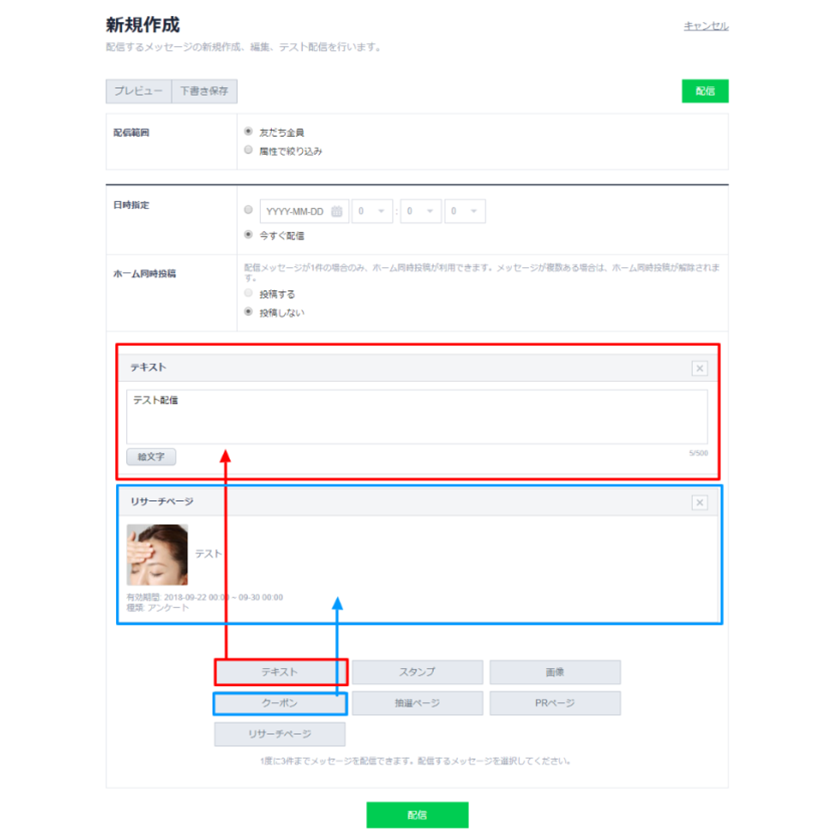
画像の送信やスタンプの送信のみでも1通とカウントされてしまうのでフリープランの方はご注意ください。
STEP5
配信内容が決まったら、実際にどのように配信されるのか「①プレビュー」で確認しましょう。一時的に保存したい場合は「②下書き保存」で保存することもできます。
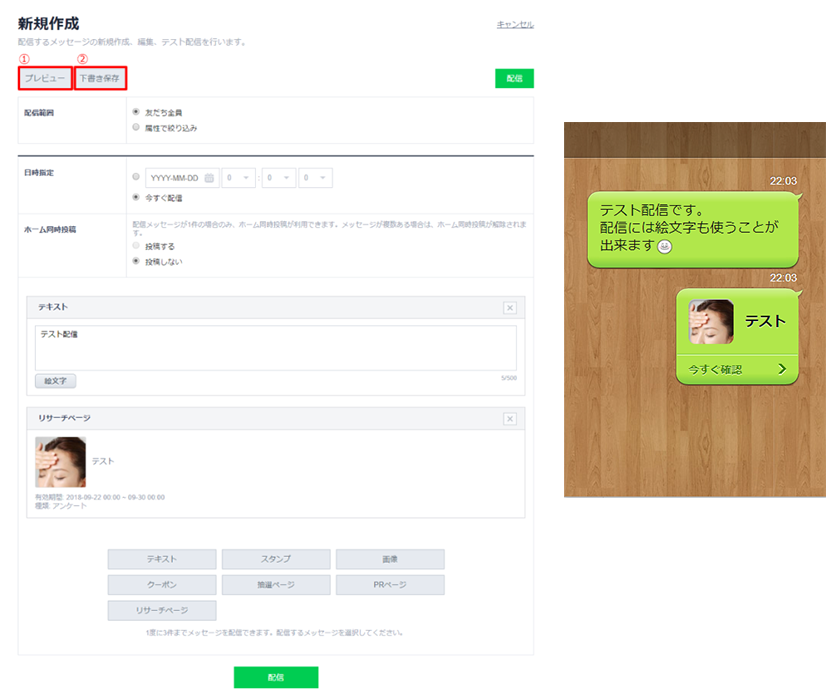
下書きは、左のメニューの、「①メッセージ>②投稿一覧>③下書き」に保存されています。
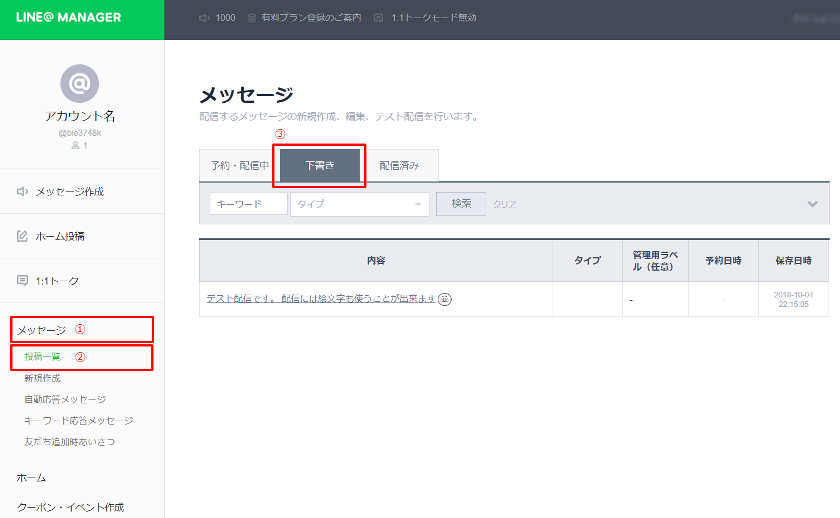
STEP6
メッセージが設定できたら右上、もしくは真下の配信ボタンを押して配信しましょう。
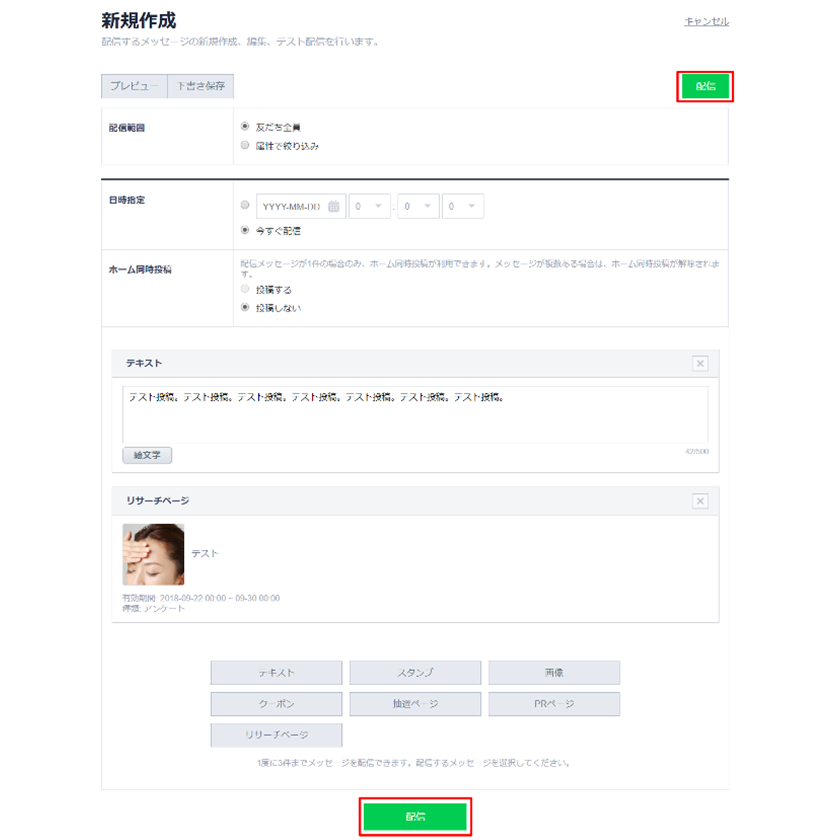
ブラウザのポップアップメッセージが表示されますので、「OK」をクリックするとメッセージ配信が受付されます。
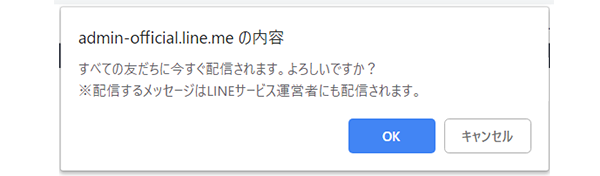
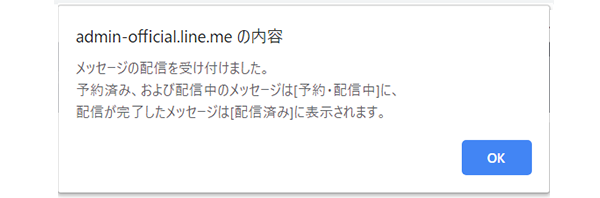
配信するメッセージは株式会社LINEの運営者にも送信されます。
メッセージを振り返りたいときは、左メニューの「①メッセージ>②投稿一覧>③配信済み」で確認できます。
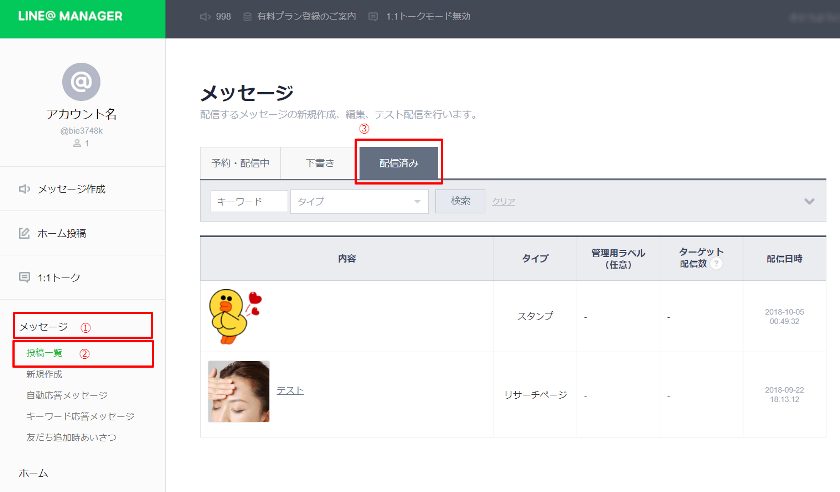
日程指定をしたメッセージは、左メニューの「①メッセージ>②投稿一覧>③予約・配信中」で確認できます。
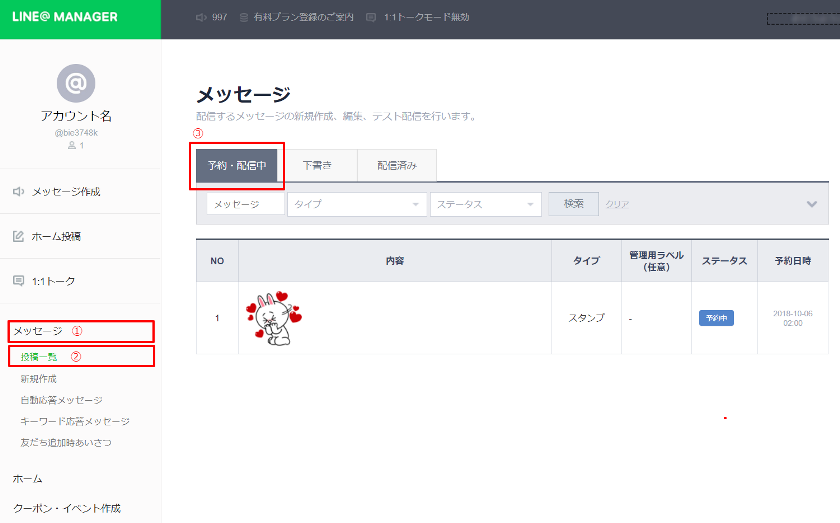
ターゲットで絞ったメッセージ一斉配信のやり方

登録した友だちの性別や年齢などの属性に合わせて、メッセージを送ることで効果的にPRすることができます。
メッセージをセグメントできるのは「プロプラン」以上です。
LINE@では、性別・年代・OS・友だち経過日数・住居からデータを取得して、ユーザーを絞り込んだメッセージ送信が可能となります。
プロプランのターゲティングメッセージは友だち数が100人以上いることや、セグメントしたユーザーの推定配信数が、50人以上であることが条件の1つとなります。
細かなセグメントを行うと、反応を得たいターゲットにダイレクトにメッセージを届けることが出来るので、施策に対する反応率を高める効果が期待できます。
LINE@でメッセージを一斉送信する時の注意点

LINE@のメッセージ一斉配信は、登録者全員に一斉にPRができる便利な機能ですが、メッセージを送信する前に抑えておきたい注意点について紹介します。
■ 友だち全員に送信されるため、友だちの中からターゲティングは出来ない
フリープランとベーシックプランのメッセージ一斉配信は、LINE@に登録されている友だち全員に、メッセージが送信されるシステムです。
メッセージ送信時は特定ターゲットに絞ったメッセージは避けて、万人向けのメッセージにすることをおすすめします。
特定のターゲット対してメッセージを送信したい場合は、友だちの属性を細かくセグメントできるプロプランにしましょう。
■ プランによってメッセージ送信数に制限がある
LINE@は気軽にメッセージの一斉送信が可能ですが、プランによってメッセージの送信数に制限があります。
フリープラン :1ヵ月1000通(有効友だち数×吹き出し数)
ベーシックプラン:有効友だち5,000人以内は無制限で送信可能
プロプラン :有効友だち数100,000人以内は無制限で送信可能
メッセージ数のカウントは1人=1通となります。
例えば、1000人の友だちに一斉にメッセージを送ると、無料プランの場合1か月の上限に達してしまうことになります。
1メッセージの送信で、1カウントされてしまうので、連投をする場合は上限数に気を付けるか、できるだけ1通にまとめられるようにメッセージを絞りましょう。
※1対1の個別のメッセージはメッセージ数にカウントされません
LINE@で効果的に一斉送信する方法

メッセージの一斉送信のやり方がわかったら、次のステップでは友だちへメッセージ内容になやむことでしょう。
メッセージを一斉送信するにも、魅力的なメッセージ内容や効果的な配信頻度で送らなければせっかく登録してくれた友だちのブロック数も増えてしまうかもしれません…。
そこで、ここではメッセージ送信における参考例や注意点について説明していきます。
■ 効果的なメッセージ配信例
LINE@を効果的に使用している店舗の特徴として以下の3点があげられます。
① 店舗などのイベント紹介
季節イベントなどがある店舗型の場合は、季節に合わせたメッセージを一斉送信できます。
メッセージだけでなく写真と一緒に送信することで、イベントのイメージがわきやすくなりますよ。
② 友だちにメリットがあるクーポンやお得情報の配信
友だちには、登録したアカウントが自分にメリットがあるものであるという認識させることが重要です。そのための手段としてLINE@のクーポンやお得情報を定期的に配信することで顧客忘却防止、来店率アップが期待できます。
③ アンケート、抽選などLINE@機能を使用する
LINE@の機能は友だち参加型のものも多く、特に抽選などお楽しみ要素があると友だちの興味を引くこともできます。アンケートは回答後にクーポンの発行などもできるため友だちはデメリットなく回答でき、回答内容は自社のリサーチに使用することが出来ます。
効果的なメッセージの一斉送信方法をお伝えましたが、逆にブロック率を高めてしまう手法として、友だちが企業LINE@に期待している内容とかけ離れたものを送らないことも重要です。
(例:飲食店なのにLINE@のメッセージは、店員の日常メッセージが多い など)
■ メッセージ一斉送信をする時の推奨配信頻度
メッセージを効果的に使うためには、配信頻度にもこだわりましょう。
LINE@公式では、メッセージの配信目安は月2~4通、最低でも1通を推奨しています。
メッセージと同時に投稿できる、ホーム投稿もメッセージの配信にあわせただけの更新だけではなく週あたり1~3記事、最低でも週に1記事の投稿を推奨しています。
顧客に伝えたいことが多い企業としては、たくさんメッセージを送りたいところですがブロックリスクを高めないように配信頻度の目安を基準にしましょう。
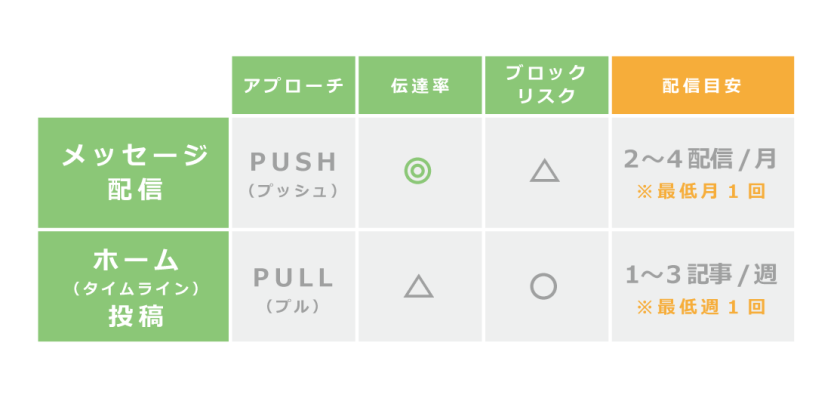
出典:LINE@公式ブログ
時間帯については、深夜にメッセージを送らないことはもちろんですが、もっと効果的にメッセージを送る場合、企業のターゲットとなる顧客のペルソナを立てて、その層のライフスタイルに合わせた配信がおすすめです。
(例:主婦がターゲットの場合、家事が落ち着く12~15時 など)
ターゲットがわからないという方は、まずは自社のメインターゲットを明確にして、具体的なペルソナを立てることでその人がどういったメッセージを送れば行動しやすいのか考えましょう。
まとめ
LINE@のメッセージの一斉送信方法を紹介しました。
メッセージの一斉送信は難しくありませんが、企業のLINE@を複数登録されている方なら、企業が誤操作でラインスタンプを送ってくるなど、トラブルが起きている例を見たことがある方も少なくないでしょう。
手軽に一斉送信できるからこそ、送信間違えなどには注意して、メッセージ内容はできるだけターゲットに沿った内容と時間や頻度を守ったうえで、効果的なメッセージを発信しましょう。





